Oppsummering
Ønsker å vite hvordan du sletter historikk på Mac? Les dette innlegget og få en klikk måte å tømme all surfing, søk eller nedlastingslogg på Mac.
Oppsummering
Ønsker å vite hvordan du sletter historikk på Mac? Les dette innlegget og få en klikk måte å tømme all surfing, søk eller nedlastingslogg på Mac.
Hvert trekk på din Mac blir spilt inn. Når du bruker Mac-en din til å surfe på nettet, søke på ting eller laste ned filmer, blir all surfing, søk eller nedlastingshistorikk bevart på Mac-en. Det meste av tiden kan det være ganske ubrukelig å legge igjen slik historie på Mac, siden det bremser Mac-en, eller til og med lekker ut personverninformasjonen din. På grunn av dette ville det være bedre for oss å tømme all historikk på Mac regelmessig.
Hvordan sletter du historikk på Mac? Fortsett å lese denne artikkelen, og få løsningen med ett klikk for å slette all surfing / søk / nedlastingslogg på Mac på en gang.

Slik sletter du historie på Mac
Det er vanlige måter du kan bruke til å slette litt historie på Mac enkelt. Men det kan være plagsomt hvis du har flere nettlesere som Safari, Chrome eller Firefox på Mac-en og trenger å fjerne nettlesings- / nedlastings- / søkehistorikk på en gang. For å gjøre det kan du bruke avansert og effektivt verktøy som heter Mac Cleaner.
Viktige funksjoner:
Last ned nå dette programmet og følg trinnene nedenfor for å lære hvordan du sletter internetthistorikk på Mac.
Trinn 1Start Mac Cleaner på din Mac
Last ned Mac Cleaner og start programvaren. Mac Cleaner kan overvåke systemstatusen til Mac-en, og du kan se detaljene i grensesnittet.

Trinn 2Skann surfing / nedlasting / søkehistorikk
Velg "søppelfiler" i venstre panel, og klikk deretter på "Skann" -knappen i hovedvinduet. Internetthistorikken og cachen er inkludert i "søppelfil" -modus.

Trinn 3Se gjennom og slett internett søppel
Når skanningen er ferdig, kan du klikke på "Gjennomgå" -knappen for å se skanneresultatene. For å slette historikk på Mac, sjekk "System Logs", "Application Cache", "System Cache", "User Logs" og trykk på "Clean" -knappen.

Merknader: Her kan du også bruke søkefunksjonen til å raskt slette historieobjekter en etter en. For eksempel skriver du inn "Firefox" i den blanke søkefeltet, og grensesnittet vil umiddelbart finne Firefox-søppelfilene for deg, inkludert Firefox-historie og hurtigbuffer.

Hvis du bare har én nettleser, er det også enkelt å slette loggen på Mac manuelt. Her vil vi vise deg ta Safari og Chrome som eksempler og lære deg hvordan du sletter historikken manuelt på Mac.
Trinn 1Åpne Safari på Mac, klikk på Safari-fanen fra toppmenyen.
Trinn 2Velg "Tøm historikk og nettstedsdata" på rullegardinmenyen. Det vises en dialogboks som ber deg om å bekrefte tidsområdet. Du kan fjerne historien til den siste timen, i dag, i dag og i går, eller hele historien.
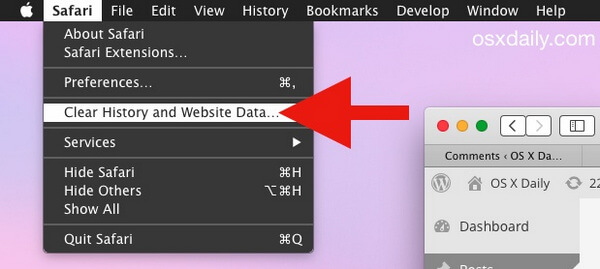
Trinn 3Klikk på "Slett" -knappen for å slette safarihistorikken på Mac.
Trinn 1Start Chrome på Mac-en. Klikk på menyalternativet øverst til høyre i nettleservinduet.
Trinn 2Velg "Historikk", klikk "Tøm nettleserdata". Fra rullegardinmenyen kan du velge historikk i henhold til tidens begynnelse.
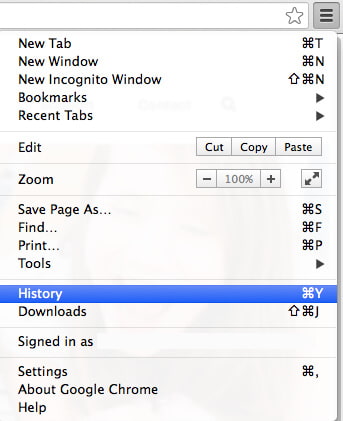
Trinn 3Merk av i ruten ved siden av "Tøm nettleserhistorikk". Du kan også sjekke "Tøm nedlastingslogg", "Tøm cachen", "slett informasjonskapsler og annen side og plugin-data", "Tøm lagrede passord" i henhold til dine behov.

Trinn 4Klikk på "Tøm nettleserdata" -knappen. Deretter blir all kromhistorikk slettet på sekunder.
Etter lignende metoder kan du også slette Firefox- eller Opera-historikken enkelt.
I denne artikkelen har vi hovedsakelig vist deg hvordan du sletter historikk på Mac. Du kan velge å slette Safari / Chrome / Firefox / Opera-historikken på Mac manuelt, eller velge ett-klikk-løsningen. Alt i alt foreslår vi at du laster ned Mac Cleaner gratis og prøver denne metoden, så finner du hvor enkelt det kan være.